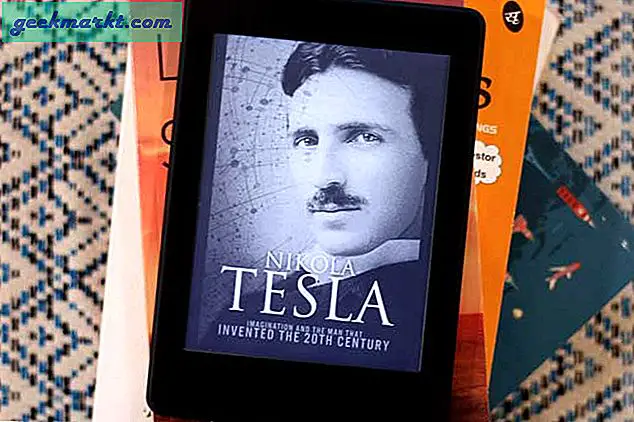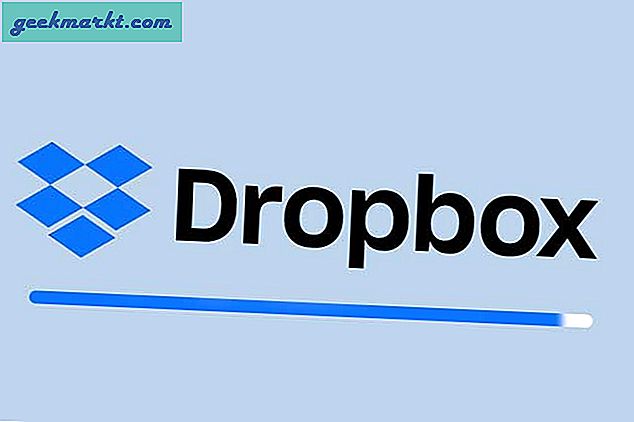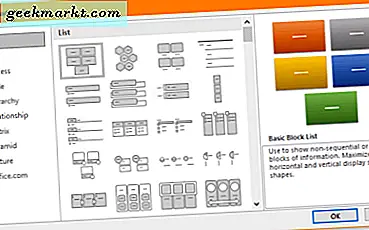Tải lên video trên YouTube rất dễ dàng, nhưng khi bạn cố gắng tải lên các tệp âm thanh, nó sẽ gặp phải lỗi sau.
Tệp bạn đã tải lên chỉ chứa âm thanh và không có video. Tìm hiểu cách dễ dàng chuyển đổi bản âm thanh của bạn sang loại tệp video.
Rõ ràng, YouTube không hỗ trợ tệp MP3 và bạn sẽ phải chuyển đổi nó thành tệp video. Nhưng thật thú vị, liên kết mà Google chia sẻ trong lỗi, không cho bạn biết gì về cách chuyển đổi tệp âm thanh thành tệp video. Đừng lo, đó là những gì chúng tôi ở đây để làm.
Trong khi bạn có thể tiếp tục và chỉnh sửa chúng trong một phần mềm chỉnh sửa video như Premiere Pro, Final Cut Pro, v.v., chúng thường quá mức cần thiết đối với hầu hết người dùng. Cách dễ nhất là thực hiện với sự trợ giúp của ứng dụng “Chuyển đổi âm thanh sang video”. Nói chung, có 4 cách để thực hiện việc này và hãy cùng thảo luận chi tiết về chúng.
Tải âm thanh lên YouTube
1. Ứng dụng iOS
Trong iOS, việc tải tệp MP3 lên YouTube khá phức tạp vì iOS không cho phép bạn tải nhạc xuống điện thoại. Tuy nhiên, có một cách giải quyết gọn gàng với sự trợ giúp của 2 ứng dụng của bên thứ ba. Đầu tiên, bạn sẽ cần tải xuống và cài đặt iMovie và ứng dụng thứ hai là WhatsApp mà bạn có thể đã có. Tiếp theo, gửi tệp nhạc cho chính bạn hoặc người khác trên WhatsApp. Bây giờ, nhấn và giữ tệp nhạc và nhấn vào “Chuyển tiếp” từ cửa sổ bật lên.
Đọc: Ứng dụng chỉnh sửa video cho iPad Pro
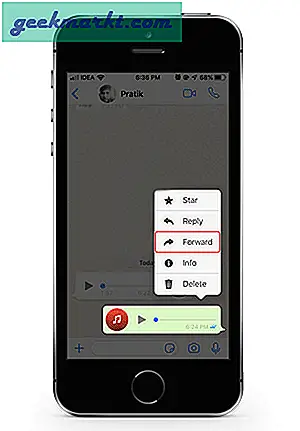
Sau khi nhấn vào tùy chọn Chuyển tiếp, bạn sẽ nhận được danh sách các ứng dụng giúp bạn chuyển tệp. Vuốt sang phải và nhấn vào Thêm và điều hướng đến cuối danh sách. Bạn sẽ tìm thấy một tùy chọn được gọi là “Sao chép vào iMovie”, chạm vào nó. Chọn một dự án cho phù hợp hoặc tạo một dự án mới. iOS sẽ tự động tải xuống và nhập tệp vào iMovie.
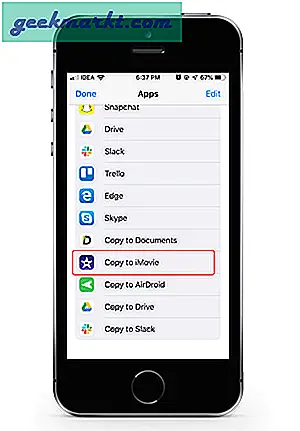
Sau khi tệp nhạc được nhập, chúng ta cần thêm Hình ảnh cho lớp phủ của tệp nhạc. Nhấn vào biểu tượng “+” ở góc trái của dòng thời gian. Chọn một hình ảnh lý tưởng từ thư viện của bạn và nhập nó vào iMovie. Hình ảnh sẽ được tự động điều chỉnh và cắt cho phù hợp. Nếu không, chỉ cần nhấn vào lớp Hình ảnh và chỉnh sửa nó cho phù hợp.
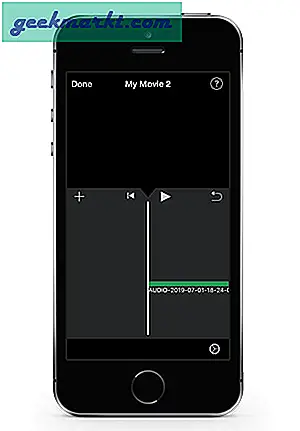
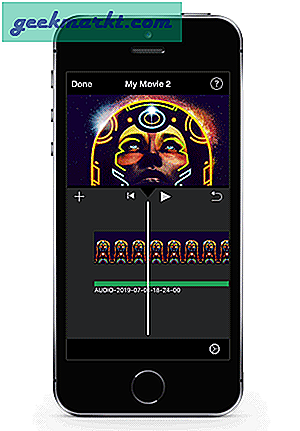
Khi bạn hoàn tất việc chỉnh sửa, hãy nhấn vào "Làm xong" ở góc trên bên trái. Trên màn hình tiếp theo, chạm vào Nút Chia sẻ rồi chạm vào YouTube. iMovie sẽ hỏi bạn cài đặt xuất phải là 1080p hoặc 720p tùy theo sở thích của bạn. Độ phân giải không thực sự quan trọng vì chúng tôi bận tâm nhiều hơn về âm thanh. Hơn nữa, bạn sẽ được yêu cầu đăng nhập bằng tài khoản Google được liên kết của mình và iMovie sẽ trực tiếp chia sẻ video trên YouTube.
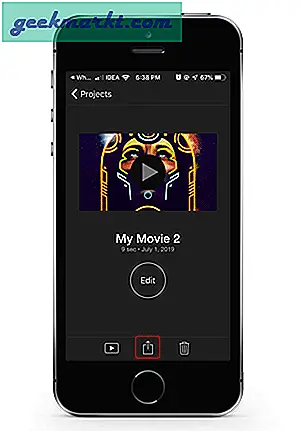
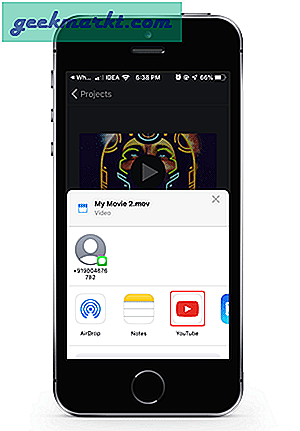
Ưu điểm:
- Tùy chỉnh tốt hơn với các công cụ chỉnh sửa iMovie
- Tùy chọn áp dụng GIF và nhiều Hình ảnh
Nhược điểm:
- Nhập âm thanh không hoạt động với trình chỉnh sửa video của bên thứ ba.
2. Dịch vụ web
Đây là cách dễ nhất và nó đòi hỏi sự hiểu biết hạn chế về codec và tỷ lệ nén. Tất cả những gì bạn phải làm là truy cập trang web như TovVid hoặc EZ-Convertor. Điều đầu tiên cho phép bạn kết nối trực tiếp với YouTube, nhưng điều đó cũng có nghĩa là, nó sẽ yêu cầu quyền truy cập vào tài khoản YT của bạn để đăng bài thay mặt bạn. Vì vậy, ví dụ này, chúng ta sẽ làm với cái thứ hai.
EZ-Convertor cho phép bạn tải lên 2 tệp. Một là hình ảnh sẽ đóng vai trò là lớp phủ cho tệp video và hình còn lại sẽ là tệp âm thanh thực của bạn.
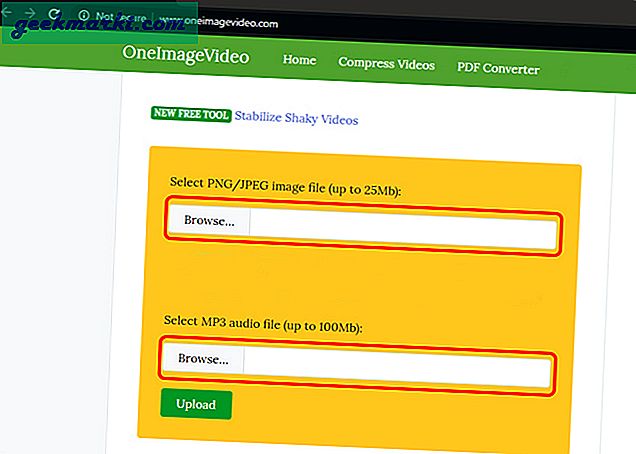
Đọc: 6 nơi để tìm nhạc nền cho video YouTube miễn phí
Khi bạn đã tải lên hình ảnh và tệp video của mình, hãy nhấp vào nút Tạo video. Sẽ mất một lúc để tải lên các tệp trên máy chủ tùy thuộc vào kích thước của tệp mp3. Sau khi hoàn tất, các mục nhập được đặt lại và bạn sẽ có một liên kết tải xuống ngay trên đầu hộp văn bản Tải lên hình ảnh. Nhấp vào nó để tải video.
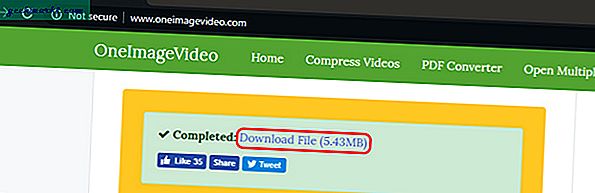
Ưu điểm:
- Quy trình đơn giản và 1 bước
- Chuyển đổi nhanh hơn
- Hoạt động trên cả thiết bị di động và máy tính để bàn
Nhược điểm:
- Không có khả năng tùy chỉnh
- Không thể tải lên nhiều hình ảnh
- Không có dụng cụ cắt hoặc tỉa.
3. Chuyển đổi video trực tuyến
Trong trường hợp bạn muốn có nhiều tùy chỉnh hơn với bản nhạc, tốt hơn nên sử dụng trình chỉnh sửa trực tuyến. Trình chỉnh sửa web hiệu quả hơn cho máy hơn là tải xuống. Và tốt nhất bạn có thể nhận được là Trình chỉnh sửa video trực tuyến ClipChamp. Cảnh báo duy nhất là bạn sẽ phải đăng ký trên trang web. Nếu video là thứ mà bạn thường xuyên giải quyết, thì việc đăng ký trên trang web sẽ có ý nghĩa. Sau khi bạn đã đăng ký, hãy tạo một Dự án mới và chọn kích thước là “Màn hình rộng”.

Khi bạn đã ở trong trình chỉnh sửa, hãy kéo và thả tệp nhạc của bạn và hình ảnh lớp phủ vào cửa sổ phương tiện. Bạn cần kéo giãn hình ảnh để phù hợp với toàn bộ video. Bạn có thể sử dụng các biểu tượng + - để phóng to và thu nhỏ dòng thời gian.

Bây giờ, với video đã sẵn sàng, hãy nhấp vào "Xuất video" ở góc trên bên phải của cửa sổ. ClipChamp cho phép bạn xuất chỉ trong 480p cho một tài khoản miễn phí. Điều này sẽ không quan trọng lắm vì chúng tôi chỉ bận tâm về âm thanh và chất lượng âm thanh không bị ảnh hưởng bởi độ phân giải.
Ưu điểm:
- Nhiều điều khiển hơn đối với âm lượng nhạc, cắt và các công cụ chỉnh sửa khác
- Áp đặt nhiều hình ảnh hoặc GIF
Nhược điểm:
- Không trực quan nếu bạn chưa quen với nó
- Khó sử dụng nó trên thiết bị di động
- Yêu cầu bạn phải đăng ký.
4. Ứng dụng Android
Nếu bạn đang tải nhạc lên qua điện thoại và không có quyền truy cập vào máy tính xách tay, thì Avee Player là Ứng dụng Android tốt nhất mà bạn có thể sử dụng. Vâng, cái tên có thể gây nhầm lẫn nhưng Avee Player cũng có thể chuyển đổi các tệp mp3 thành video. Cài đặt ứng dụng và chuyển sang tab Thư viện để chọn tệp MP3 của bạn.
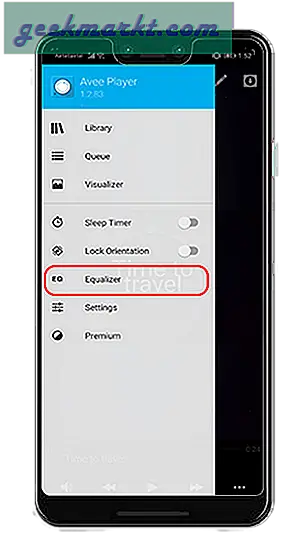
Khi bạn đã mở tệp, hãy chuyển đến tab Trình hiển thị. Trình phát thiết lập hình ảnh và trình hiển thị mặc định cho bài hát của bạn. Giờ đây, bạn có thể thay đổi hình nền và hình ảnh trong trường hợp bạn không thích hình ảnh mặc định. Chỉ cần nhấn vào nút Chỉnh sửa ở trên cùng bên phải và làm theo hướng dẫn tương ứng. Bây giờ, để chuyển đổi MP3 thành video, hãy nhấn vào "Tải xuống"biểu tượng ở góc trên cùng bên phải. Hơn nữa, bạn sẽ có sự lựa chọn để chọn Tốc độ bit, chẳng hạn như “1080p 256 Kbps” và cấu hình codec video như H.264. Nếu bạn muốn đặt tốc độ bit tùy chỉnh, bạn có thể phải bỏ ra con số khổng lồ $ 8 * không được khuyến nghị *.
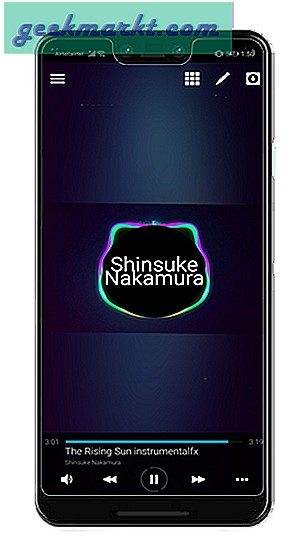
Kết thúc
Cách dễ nhất và nhanh nhất để thực hiện việc này là thông qua Trình chuyển đổi âm thanh sang video trực tuyến. Nếu bạn muốn kiểm soát nhiều hơn tốc độ bit và trình hiển thị thì Avee Player là lựa chọn lý tưởng. Đối với bất kỳ thắc mắc hoặc vấn đề nào, hãy cho tôi biết trong phần bình luận bên dưới và tôi sẽ liên hệ lại với bạn.
Cũng đọc: Cách thực hiện cuộc thăm dò ý kiến trên kênh YouTube